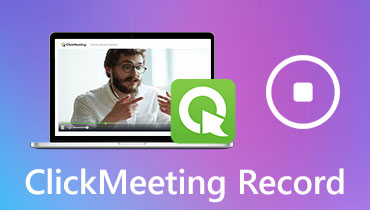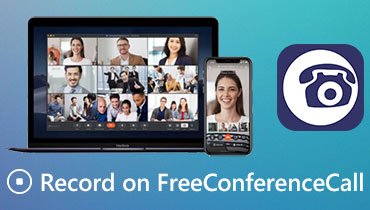Come registrare un webinar su Windows, Mac e online (passo dopo passo)
I webinar non sono popolari solo negli affari, ma anche nell'istruzione, nell'ingegneria, nella medicina e in molti altri settori. Il webinar dal vivo consente agli utenti di interagire direttamente con gli altri partecipanti. Ci sono molti vantaggi nella registrazione di webinar. Ecco alcuni motivi per cui è necessario registra un webinar dal vivo.
- Puoi guardare il webinar registrando video offline più e più volte.
- Condividi l'intero o parte del webinar sui social media e su altre piattaforme di promozione.
- Registra presentazioni webinar come corsi online per ottenere un pubblico più ampio.
- Modifica il contenuto del webinar per gli spettatori successivi.
- Gli spettatori possono ancora provare la sensazione dal vivo mentre guardano la registrazione del webinar.
Quindi, se hai intenzione di creare un webinar, puoi registrare un webinar sul tuo computer o telefono allo stesso tempo. I seguenti sono i passaggi dettagliati per registrare un webinar come partecipante o ospitante. È possibile ottenere non solo il software di registrazione webinar professionale, ma anche un registratore webinar online gratuito. Basta leggere e seguire il tutorial sulla registrazione del webinar.
CONTENUTO DELLA PAGINA
Parte 1: miglior software di registrazione di webinar
Se vuoi registrare un webinar dal computer, puoi eseguire Registratore dello schermo Vidmore per registrare video di alta qualità da webcam e videocamere USB. Puoi avviare, riprendere e interrompere la registrazione di webinar liberamente. Dopo aver impostato le preferenze dei tasti di scelta rapida, puoi registrare lo schermo e acquisire rapidamente screenshot. Inoltre, puoi aggiungere testo, frecce, forme, effetti del mouse e altro in tempo reale durante la registrazione di un webinar.
Il trimmer video integrato consente agli utenti di tagliare l'ora di inizio e di fine per la registrazione del webinar. È possibile estrarre un determinato video clip dal file di registrazione senza strumenti aggiuntivi. Lo screenshot del webinar acquisito verrà salvato come JPG, PNG o altri formati in base alle tue necessità. Naturalmente, puoi anche salvare liberamente il video o la registrazione audio del tuo webinar nei formati di output più diffusi.
- Registra un webinar dal vivo senza limiti di tempo.
- Registra qualsiasi audio sul tuo computer, così come la voce dal microfono.
- Fai uno screenshot del webinar dell'intero schermo o della sezione selezionata.
- Aggiungi effetti di disegno e mouse in tempo reale alla registrazione dello schermo.
- Ottieni la sovrapposizione simultanea della webcam durante la registrazione con schermi di qualsiasi dimensione.
- Ritaglia la registrazione dello schermo del webinar con ora di inizio e fine personalizzate.
- Sicuro, pulito, leggero e facile da usare.
Parte 2: come registrare un webinar su PC
Puoi registrare un webinar su Windows 10 / 8.1 / 8/7 con audio utilizzando Vidmore Screen Recorder. Può essere il tuo miglior software di registrazione di webinar per registrare sia i video della webcam che i desktop in alta qualità. A proposito, il tuo webinar continuerà a essere trasmesso senza problemi come al solito dopo aver eseguito il programma.
Passo 1: Scarica, installa ed esegui Vidmore Screen Recorder gratuitamente. Clic Videoregistratore per accedere all'interfaccia di registrazione del webinar.

Passo 2: Accendere Webcam per registrare un webinar su Windows. Il programma rileverà automaticamente sia la webcam integrata che quella esterna.

Passaggio 3: Puoi accendere Schermo, Suono di sistema o Microfono per registrare i contenuti del webinar in base alle tue necessità. Ad esempio, se vuoi registrare il luogo esterno della webcam, devi selezionare la regione dopo l'attivazione Schermo.
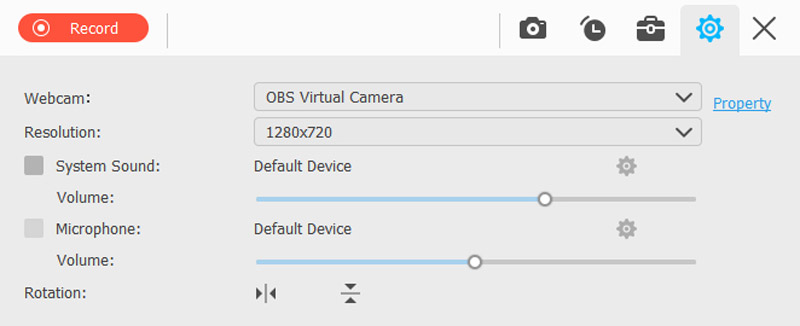
Passaggio 4: Ora puoi registrare REC per avviare immediatamente la registrazione del webinar su PC. Puoi fare clic su modificare opzione per accedere a tutte le funzioni di modifica.

Passaggio 5: Quando interrompi la registrazione, puoi visualizzare direttamente l'anteprima del file di registrazione del webinar. Estrai qualsiasi parte della registrazione per tagliare il webinar. Successivamente, fare clic su Salva per salvare la registrazione del webinar.

Parte 3: come registrare un webinar su Mac
Puoi registrare webinar su Mac e salvarli come MP4, AVI, MOV e altri formati con Vidmore Screen Recorder facilmente. Il software di registrazione del webinar è compatibile con Mac OS X 10.10 o versioni successive. Quindi, la maggior parte degli utenti Mac può utilizzare il programma senza preoccuparsi del problema di incompatibilità.
Passo 1: Scarica la versione per Mac del software di registrazione dello schermo direttamente dal sito ufficiale. Scegliere Registratore webcam nell'interfaccia principale.

Passo 2: Vidmore Screen Recorder può aprire automaticamente l'app della fotocamera integrata o la fotocamera esterna collegata. È possibile selezionare la sorgente della telecamera dall'angolo inferiore sinistro. Fare clic sull'icona Microfono per registrare un webinar con la voce su Mac.
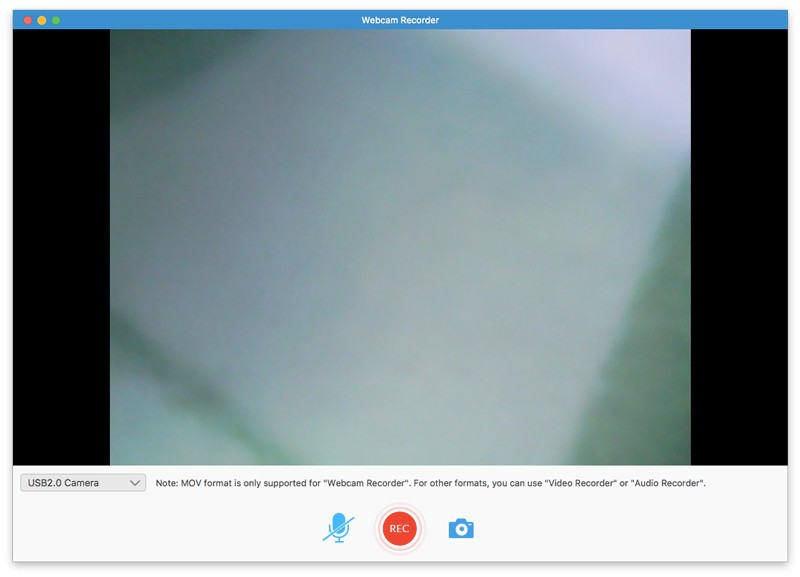
Passaggio 3: Fare clic REC per iniziare a registrare il webinar dal vivo. Puoi mettere in pausa e riprendere la registrazione del webinar su Mac liberamente. Clicca il Immagine dello schermo opzione per acquisire una schermata.
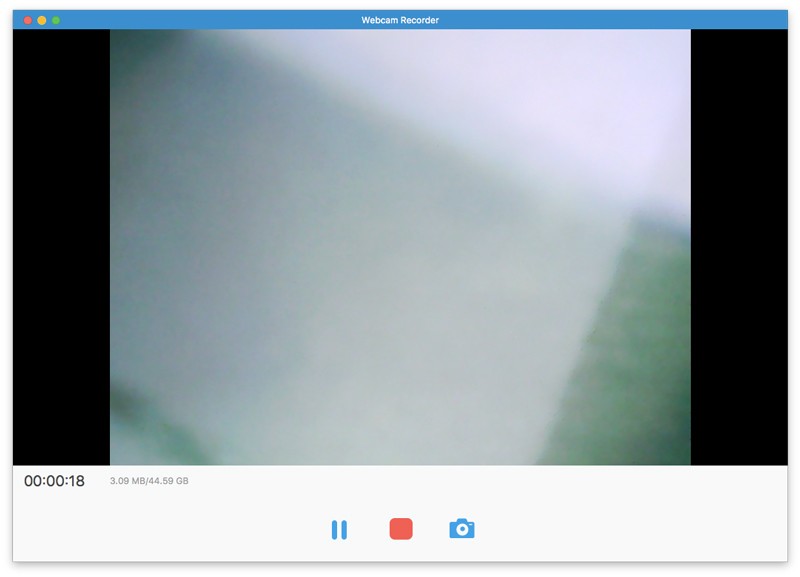
Passaggio 4: Quando interrompi la registrazione del webinar dal vivo su Mac, puoi visualizzare immediatamente la finestra di anteprima a comparsa. Successivamente, fare clic su Clip per ritagliare il video di registrazione del webinar.
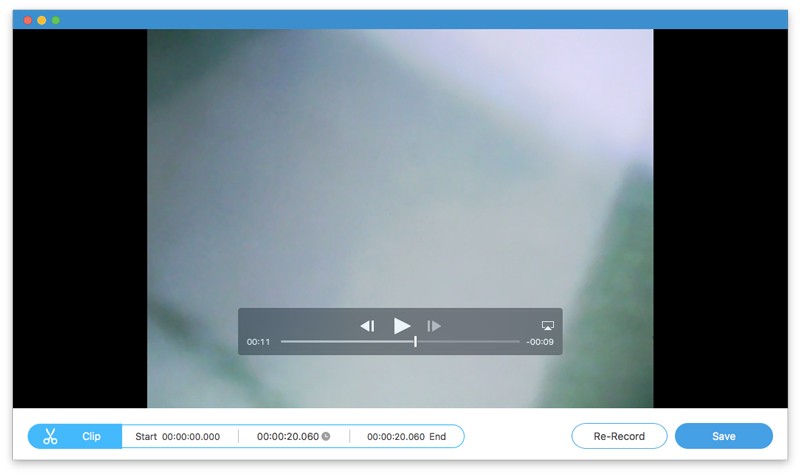
Passaggio 5: Fare clic Salva per accedere a Cronologia di registrazione finestra. Qui puoi ottenere il video webinar registrato in formato MOV. Passa il mouse sul file di registrazione. È possibile riprodurre, rinominare, aprire cartelle, condividere ed eliminare il file all'interno del registratore webinar.
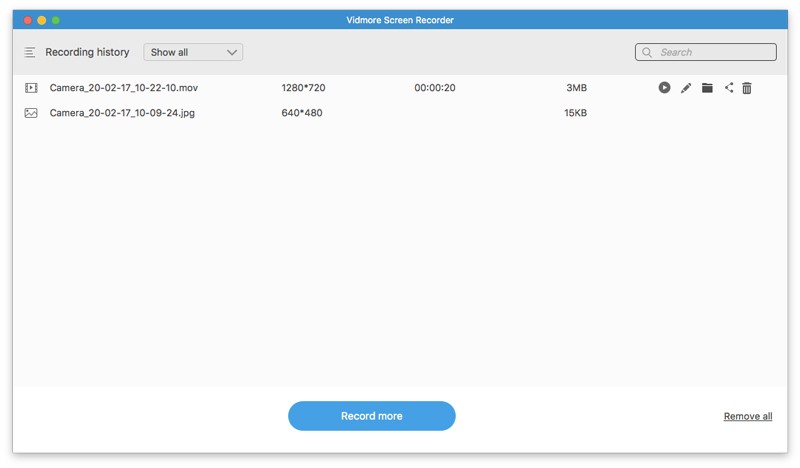
Quindi, puoi fare clic Condividere per condividere direttamente la registrazione MOV del webinar. Va bene anche selezionare Cartella aperta per ottenere rapidamente il file di registrazione dello schermo.

Parte 4: come registrare un webinar online
Screencastify è un'estensione gratuita di Chrome in grado di registrare webcam, scheda del browser e desktop. Puoi registrare un webinar online gratuitamente all'interno del browser Chrome. Inoltre, puoi condividere il video della registrazione del webinar su Google Drive e altro ancora all'interno del registratore di webinar online gratuito.
Passo 1: Visita screencastify.com. Clic Aggiungi a Chrome per aggiungere lo strumento di registrazione del webinar a Google Chrome.
Passo 2: Fai clic sul videoregistratore dello schermo in Chrome. Accedi a Screencastify con il tuo account Google. Completa il processo di configurazione come mostrato.
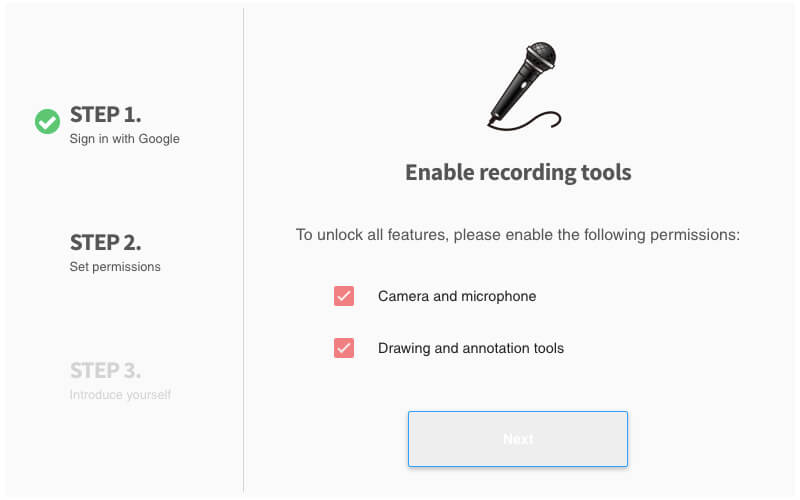
Passaggio 3: Fai di nuovo clic sull'icona Screencastify sulla barra degli strumenti di Chrome. Qui puoi selezionare Solo webcam per registrare il contenuto del webinar gratuitamente solo online.
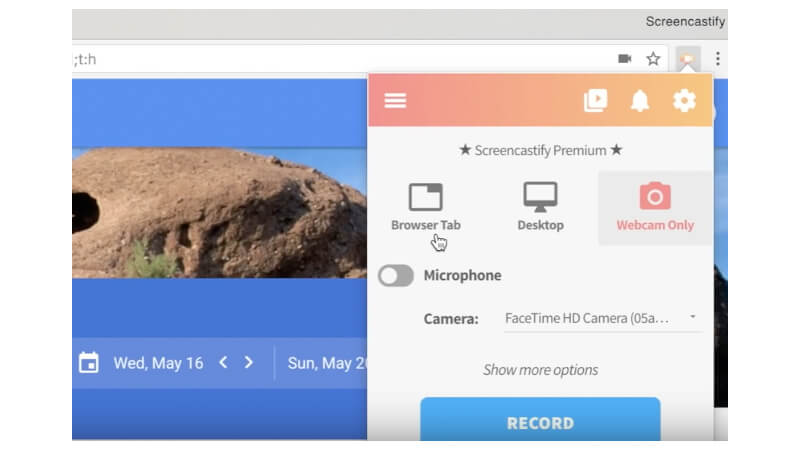
Passaggio 4: Abilita Microfono se desideri registrare un webinar gratuito con audio. Seleziona la fotocamera che utilizzi. Più tardi, fai clic su Disco per iniziare a registrare un webinar online.
Passaggio 5: Clicca il Fermare opzione in alto. Il video della registrazione del webinar verrà salvato automaticamente su Google Drive.
Passaggio 6: Fare clic Copia link o Visualizza su Drive per accedere alla registrazione del video webinar registrato.
Nota: Puoi registrare un webinar con filigrana tramite Screencastify gratuito. Il tempo massimo di registrazione dello schermo è di 5 minuti. In caso contrario, è necessario eseguire l'upgrade alla versione completa per sbloccare tutte le funzionalità. Questi sono gli svantaggi comuni dei registratori dello schermo gratuiti online.
Conclusione
Questo è tutto per registrare un webinar online o offline con i videoregistratori di cui sopra. È vero che puoi registrare webinar online gratuitamente con Screencastify e altri registratori dello schermo gratuiti. Il problema è che puoi registrare webinar e altri video in diretta fino a 5 minuti con la versione gratuita. Ci sarà anche una filigrana allegata nel video di output. Quindi, se vuoi registrare un webinar sul tuo computer Windows o Mac per ore, è meglio eseguire Vidmore Screen Recorder per ottenere un supporto affidabile. Il tuo webinar, seminario e altri corsi e riunioni online non tarderanno. Inoltre, gli altri nello stesso webinar non riceveranno una notifica quando registri un video.